安裝編譯所需的套件:
$ sudo apt-get install build-essential u-boot-tools binutils-arm-linux-gnueabihf \ gcc-arm-linux-gnueabihf cpp-arm-linux-gnueabihf g++-arm-linux-gnueabihf安裝usblib套件,因為在編譯sunxi-tool需要這個libary:
$ sudo apt-get install libusb-1.0-0 libusb-1.0-0-dev安裝其他工具:
$ sudo apt-get install git wget vim libncurses5-dev下載source code:
$ git clone https://github.com/LeMaker/bananapro-bsp.git編譯source code:
$ cd bananapro-bsp $ ./configure BananaPi $ make編譯結束後,在build/Bananapi_hwpack資料夾內,就會可以看bootloader與kernel資料夾內編譯好的檔案,還有rootfs內的kernel modules檔案。
$ cd build/BananaPi_hwpack $ tree . ├── bootloader │ ├── sunxi-spl.bin │ ├── u-boot.bin │ ├── u-boot.img │ └── u-boot-sunxi-with-spl.bin ├── kernel │ ├── script.bin │ └── uImage └── rootfs ...製作一張可開機的SD卡
因為我的SD card是透過USB轉接插在電腦,所以device node是顯示sdb名稱,如果非USB轉接且直接插在電腦,顯示名稱是mmcblk0。當SD插入電腦,desktop版linux作業系統會幫你掛載SD卡,所以你要先用umount指令卸載SD卡。
$ sudo fdisk /dev/sdb
# 或是
$ sudo fdisk /dev/mmcblk0
Command (m for help): o #刪除所有partitions
Command (m for help): n #建立第一個partition
Partition type:
p primary (0 primary, 0 extended, 4 free)
e extended
Select (default p): p
Partition number (1-4, default 1): #按Enter鍵
Using default value 1
First sector (2048-15466495, default 2048): #按Enter鍵
Using default value 2048
Last sector, +sectors or +size{K,M,G} (2048-15466495, default 15466495): +20M
Command (m for help): n #建立第二個partition
Partition type:
p primary (1 primary, 0 extended, 3 free)
e extended
Select (default p): p
Partition number (1-4, default 2): #按Enter鍵
Using default value 2
First sector (43008-15466495, default 43008): #按Enter鍵
Using default value 43008
Last sector, +sectors or +size{K,M,G} (43008-15466495, default 15466495):
Using default value 15466495
Command (m for help): w #將partition規劃結果寫入SD卡,此時partitions建好了
The partition table has been altered!
Calling ioctl() to re-read partition table.
Syncing disks.
格式化partitions:$ sudo mkfs.vfat /dev/sdb1 $ sudo mkfs.ext4 /dev/sdb2將u-boot燒入SD卡:
$ sudo dd if=/dev/zero of=/dev/sdb bs=1k count=1023 seek=1 $ sudo dd if=./bootloader/u-boot-sunxi-with-spl.bin of=/dev/sdb bs=1024 seek=8掛載第一個partition:
$ sudo mount -t vfat /dev/sdb1 /mnt在/mnt底下建立uEnv.txt檔案,並將下面內容寫入uEnv.txt:
$ sudo vim /mnt/uEnv.txt bootargs=console=ttyS0,115200 disp.screen0_output_mode=EDID:1024x768p50 hdmi.audio=EDID:0 root=/dev/mmcblk0p2 rootfstype=ext4 elevator=deadline rootwait aload_script=fatload mmc 0 0x43000000 script.bin; aload_kernel=fatload mmc 0 0x48000000 uImage;bootm 0x48000000; uenvcmd=run aload_script aload_kernel複製uImage與script.bin檔案到第一個partition:
$ sudo cp ./kernel/uImage /mnt $ sudo cp ./kernel/script.bin /mnt卸載第一個partition:
$ sudo umount /mnt下載ubuntu desktop rootfs:
$ cd ~/ $ wget https://releases.linaro.org/12.11/ubuntu/precise-images/ubuntu-desktop/\ linaro-precise-ubuntu-desktop-20121124-560.tar.gz掛載第二個partition:
$ sudo mount -t ext4 /dev/sdb2 /mnt解壓縮到/mnt底下:
$ sudo tar --strip-components=3 -pzxvf linaro-precise-ubuntu-desktop-20121124-560.tar.gz -C /mnt複製編譯出來rootfs資料夾的內容到/mnt:
$ sudo cp -r ./bananapro-bsp/build/BananaPi_hwpack/rootfs/* /mnt設定以太網路eth0介面:
$ sudo vim /mnt/etc/network/interfaces auto eth0 iface eth0 inet dhcp $ sudo vim /mnt/etc/NetworkManager/NetworkManager.conf [ifupdown] managed=true先做sync,再卸載第二個partition:
$ sudo sync $ sudo umount /mnt接console線
Banana Pi開發版是可以接uart console,所以就買了一條UB-391 PL2303HX USB轉TTL的Console線,新竹光復路上的電子行就有在賣:
 將console線接上開發版,順便接了一顆sata介面硬碟,之後會將rootfs搬到硬碟,這樣比較不會lag:
將console線接上開發版,順便接了一顆sata介面硬碟,之後會將rootfs搬到硬碟,這樣比較不會lag:
 下圖是GPIO放大對照圖,console黑色線接黑色點,綠與白以此類堆:
下圖是GPIO放大對照圖,console黑色線接黑色點,綠與白以此類堆:
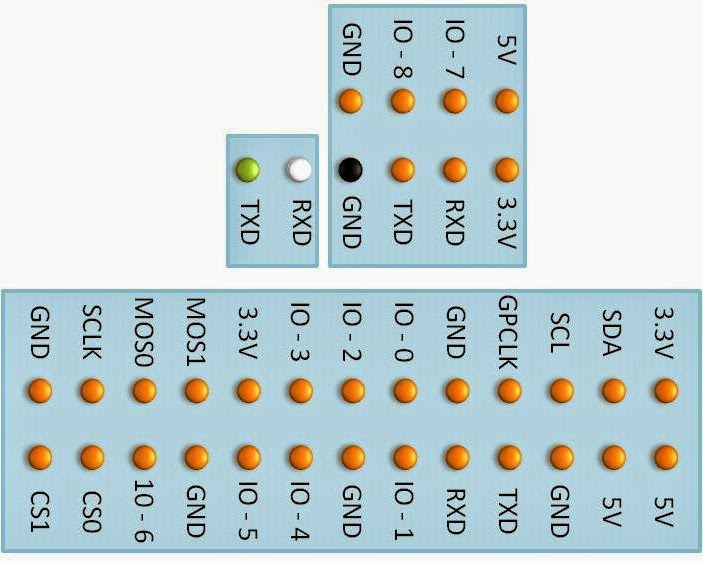
Note: console紅色線不需要接,千萬千萬不要亂接開發版,不然開發版可能會燒掉,因為紅色線是輸出電壓5V喔!
將SD卡插入開發版準備開機
SD卡好後開機,就會看到ubuntu畫面,如下:
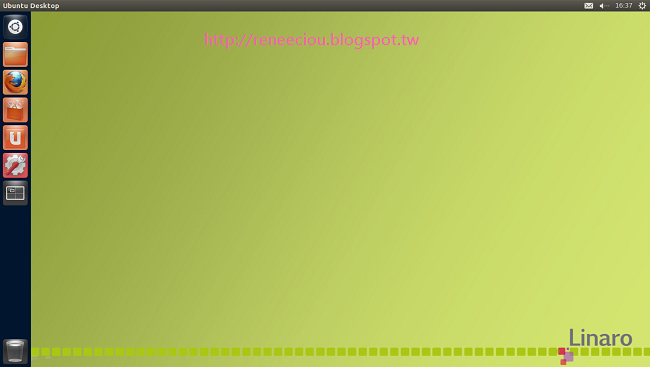 透過console下指令,或是透過HDMI連到螢幕進入ubuntu桌面開啟terminal下指令。先為硬碟切partitions,再格式化partition為ext4格式:
透過console下指令,或是透過HDMI連到螢幕進入ubuntu桌面開啟terminal下指令。先為硬碟切partitions,再格式化partition為ext4格式:
$ sudo fdisk /dev/sda1
Command (m for help): o #刪除所有partitions
Building a new DOS disklabel with disk identifier 0xc6fab6a4.
Changes will remain in memory only, until you decide to write them.
After that, of course, the previous content won't be recoverable.
Warning: invalid flag 0x0000 of partition table 4 will be corrected by w(rite)
Command (m for help): n #建立一個partition
Partition type:
p primary (0 primary, 0 extended, 4 free)
e extended
Select (default p): p
Partition number (1-4, default 1): #按Enter鍵
Using default value 1
First sector (2048-625142447, default 2048): #按Enter鍵
Using default value 2048
Last sector, +sectors or +size{K,M,G} (2048-625142447, default 625142447):
Using default value 625142447
Command (m for help): w #將partition規劃結果寫入硬碟,此時partitions建好了
The partition table has been altered!
Calling ioctl() to re-read partition table.
Syncing disks.
$ sudo mkfs -t ext4 /dev/sda1
將SD卡的rootfs複製到硬碟:
$ sudo mount -t ext4 /dev/sda1 /mnt $ sudo rsync -ax / /mnt $ sudo umount /mnt修改uEnv.txt的boot參數,將mmcblk0p2改為sda1,如下:
$ sudo mount -t vfat /dev/mmcblk0p1 /mnt $ sudo vim /mnt/uEnv.txt bootargs=console=ttyS0,115200 disp.screen0_output_mode=EDID:1024x768p50 hdmi.audio=EDID:0 root=/dev/sda1 rootfstype=ext4 elevator=deadline rootwait aload_script=fatload mmc 0 0x43000000 script.bin; aload_kernel=fatload mmc 0 0x48000000 uImage;bootm 0x48000000; uenvcmd=run aload_script aload_kernel重開機:
$ sudo reboot
沒有留言:
張貼留言